Виндовс рачунар се неће покренути након опоравка система
Опоравак система(System Restore) је функција која вам омогућава да доведете Виндовс Виндовс 11(Windows Windows 11) или Виндовс 10 у стање у којем је све добро функционисало. Али онда се може догодити да када покушате да вратите, рачунар се једноставно не покрене! Систем може покренути аутоматску поправку(Automatic Repair) , али наставља да се покреће на опцију Поправка . (Repair)Једноставним речима, враћање система у претходно стање не успева(System Restore fails) и остаје вам Виндовс 10 који се не може покренути . Овај пост ће вам помоћи да откријете начин да вратите Windows 11/10 у радно стање.

Могући разлог зашто се Виндовс(Windows) не покреће након враћања система
Један од најчешћих разлога зашто враћање система не успе је сукоб драјвера. Обнављање система има два дела.
- Прво, враћа датотеке и чува информације у регистратору.
- Друго(Second) , након поновног покретања, почеће да враћа каталошке датотеке и драјвере.
Међутим, Виндовс(Windows) прво учитава постојећи управљачки програм, а затим најновију верзију. Постоји неусклађеност, што доводи до петље. То је разлог зашто стално покушава да се поправи.
Виндовс 11/10 се неће покренути након опоравка система(System)
Постоје само два начина да решите проблем:
- Онемогућите потпис драјвера
- Опоравак система(System Restore) помоћу напредног опоравка(Advanced Recovery) .
Нека УСБ диск за покретање система Виндовс(Windows Bootable USB) буде спреман за употребу.
1] Онемогућите потпис драјвера
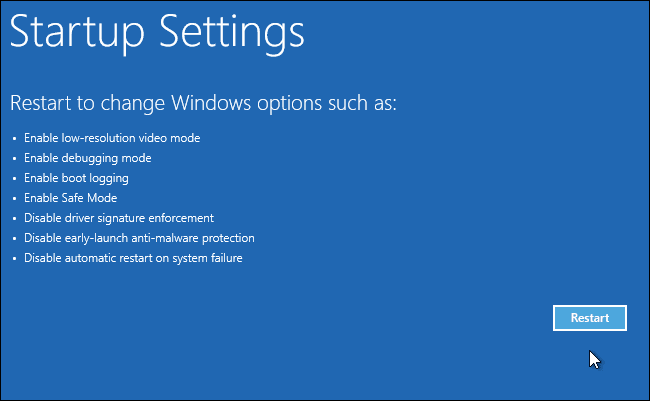
Када се рачунар покрене, а ОС открије да нешто није у реду са датотекама. То ће покренути аутоматску поправку при покретању(Automatic Startup Repair) . Ако се то не деси, покушајте да прекинете процес покретања три пута заредом – јер када то урадите, појавиће се режим Аутоматске поправке .(Automatic Repair)
Када сте на екрану за опоравак , идите на (Recovery)Troubleshoot > Advanced опције > Још опција опоравка > Подешавања покретања .(Startup)
На листи изаберите опцију „ Онемогући примену потписа возача “. (Disable driver signature enforcement)Овај метод ће омогућити Виндовс(Windows) -у да прескочи проверу било ког потписа драјвера, и стога би процес враћања система требало да се настави и заврши.
2] Опоравак система(System Restore) помоћу напредног опоравка(Advanced Recovery)

Овај предлог претпоставља да сте покренули враћање система у претходно стање док је Виндовс(Windows) радио и да сте били пријављени на систем.
Да бисте покушали још једном, можете да користите метод напредног опоравка(Advanced Recovery) , тј. да покренете систем помоћу УСБ медија за покретање.
Када сте на екрану за опоравак, идите на Troubleshoot > Advanced Options > System Restore . Ово ће покренути систем за опоравак који сте можда видели на Виндовс(Windows) - у, замолиће вас да изаберете Датум опоравка система(System Restore) , а затим покушајте да опоравите систем.
Прочитајте(Read) : Виндовс се заглавио у бескрајној петљи поновног покретања(Windows stuck in an endless reboot loop) .
Шта ако ништа не ради?
Ако ништа не ради, шта да радите поводом тога? Искрено, нема ништа посебно. Алати као што су ДИСМ(DISM) , СФЦ и други системски алати неће радити. Ако имате датотеке на рачунару, чак и ако су у опасности, увек се препоручује да направите резервну копију на услугама у облаку(Cloud) као што је ОнеДриве(OneDrive) .
Међутим, ако имате систем за враћање резервне копије у претходно стање, најбоље би било да га користите. Чак и ако мало изгубите, то ће уштедети много времена и других датотека којима се више не може приступити. Можете да користите било који софтвер за прављење резервних копија независног произвођача или да користите Виндовс резервну копију и враћање да бисте опоравили ОС помоћу слике система.
Алтернативно, можете покренути или поправити Виндовс помоћу инсталационог медија(Boot or Repair Windows using the Installation Media) .
Надам се да ће вам пост помоћи.
Пост који вам може помоћи ако се рачунар не покрене:(Post that may help you if your computer does not boot:)
- Виндовс рачунар се неће покренути или покренути
- Виндовс рачунар не може да се покрене са БИОС-а(Windows computer unable to boot to BIOS)
- Виндовс се не покреће након компримовања системског диска
- Рачунар се покреће на црни или празан екран уз трепћући курсор(Computer boots to black or blank screen with a blinking cursor) .
Related posts
Грешка 0к80070013 за поправку враћања система, прављења резервних копија или ажурирања система Виндовс
Грешка при враћању система 0к80070002, СТАТУС_ВАИТ_2 на Виндовс 11/10
Избришите Тачку за враћање слике система из Опоравак система у Виндовс 10
Како извршити враћање система када се Виндовс не покреће са радне површине
Како опоравити датотеке из тачке враћања система у Виндовс 10
Како омогућити враћање система у Виндовс 7
Опоравак система није могао да пронађе волумен за покретање ван мреже
Опоравак система не ради, није успео, није успешно завршен
Рструи.еке не ради или се препознаје у оперативном систему Виндовс 10
Опоравак система је онемогућио администратор система или је засивљен
Шта је Систем Ресторе и 4 начина да га користите
Како заказати тачке враћања система у Виндовс 11/10
Поправите грешку враћања система 0к8007045б на Виндовс 11/10
Недостају тачке за враћање система у Виндовс?
Морате да омогућите заштиту система на овој диск јединици - Грешка при враћању система
МБР резервна копија: резервна копија, враћање главног записа за покретање у Виндовс 10
Параметар је нетачан, грешка 0к80070057 на Виндовс 11/10
Грешка Миссинг Оператинг Систем Нот Фоунд у Виндовс 11/10
Поправите враћање система у претходно стање, код грешке 0к80070005
Поправите шифру грешке 0к80070017 током инсталације, ажурирања, опоравка система
